安装
安装命令可参考:菜鸟教程。
注:
- 安装前请先更新
yum包,更新命令如下。根据博主的经验,不更新yum包的话,一般会出现报错。 - 需要root权限。
yum -y upgrade # 只升级所有包,不升级软件和系统内核
注意与以下命令区分,在yum -y upgrade命令无法解决问题时使用此命令:
yum -y update # 升级所有包同时也升级软件和系统内核,生产环境中慎用
Docker镜像
# 需要在/etc/docker/daemon.json
{
"registry-mirrors":["https://registry.docker-cn.com"],
"insecure-registries":["ip:port"]
}
# 重启两个服务
systemctl daemon-reload
systemctl restart docker
镜像的操作
运行容器服务
注:
- 容器在Linux主机上安装后,需要启动docker服务。以下章节的命令才可正常执行。
service docker start
拉取镜像
# 1. 拉取镜像到本地
docker pull 镜像名称[:tag]
# 举个栗子
docker pull daocloud.io/library/tomcat:8.5.15-jre8
查看本地存在的镜像
# 2. 查看全部本地的镜像
docker images
删除本地的镜像
# 3. 删除本地镜像
docker rmi 镜像的标识
镜像的导入导出
# 4. 镜像的导入导出(不规范)
# 将本地的镜像导出
docker save -o导出的路径 镜像id
# 加载本地的镜像文件
docker load -i 镜像文件
# 修改镜像名称
docker tag 镜像id 新镜像名称∶版本
容器的操作
启动本地容器
#启动容器
docker start 容器ID
关闭容器
#关闭容器
docker stop 容器ID
强制关闭容器
#容器关闭失败时,可以强制关闭容器
docker kill 容器ID
创建并启动容器 - 带参数
# 1.运行容器
# 简单操作
docker run 镜像的标识镜像名称[:tag]
# 常用的参数
docker run -d -p 宿主机端口∶容器端口 --name 容器名称 镜像的标识镜像名称[:tag]
# -d∶ 代表后台运行容器
# -p: 宿主机端口∶容器端口∶ 为了映射当前Linux的端口和容器的端口
# --name: 容器名称∶指定容器的名称
设置容器开机自启
- 创建容器时设置:
docker run -d --restart=always --name 设置容器名 使用的镜像
(上面命令 --name后面两个参数根据实际情况自行修改)
# Docker 容器的重启策略如下:
--restart具体参数值详细信息:
no // 默认策略,容器退出时不重启容器;
on-failure // 在容器非正常退出时(退出状态非0)才重新启动容器;
on-failure:3 // 在容器非正常退出时重启容器,最多重启3次;
always // 无论退出状态是如何,都重启容器;
unless-stopped // 在容器退出时总是重启容器,但是不考虑在 Docker 守护进程启动时就已经停止了的容器。
- 修改已有容器:
docker update --restart=always 容器ID(或者容器名)
(容器ID或者容器名根据实际情况修改)
查看正在运行的容器
# 2.查看正在运行的容器
docker ps [-qa]
# -a∶ 查看全部的容器,包括没有运行
# -q∶ 只查看容器得到标识
查看容器的日志
# 3. 查看容器的日志
docker logs -f 容器id
#-f∶可以滚动查看日志的最后几行
进入容器内部
#4. 进入到容器内部
docker exec -it 容器id bash
注:
exec后有空格与-it进行分割exit可直接退出容器
删除容器
#5. 删除容器(删除容器前,需要先停止容器)
#停止指定的容器
docker stop 容器ID
#停止全部容器
docker stop $(docker ps -qa)
#删除指定容器
docker rm 容器id
#删除全部容器
docker rm $(docker ps -qa)
查看容器IP
docker inspect <container id>
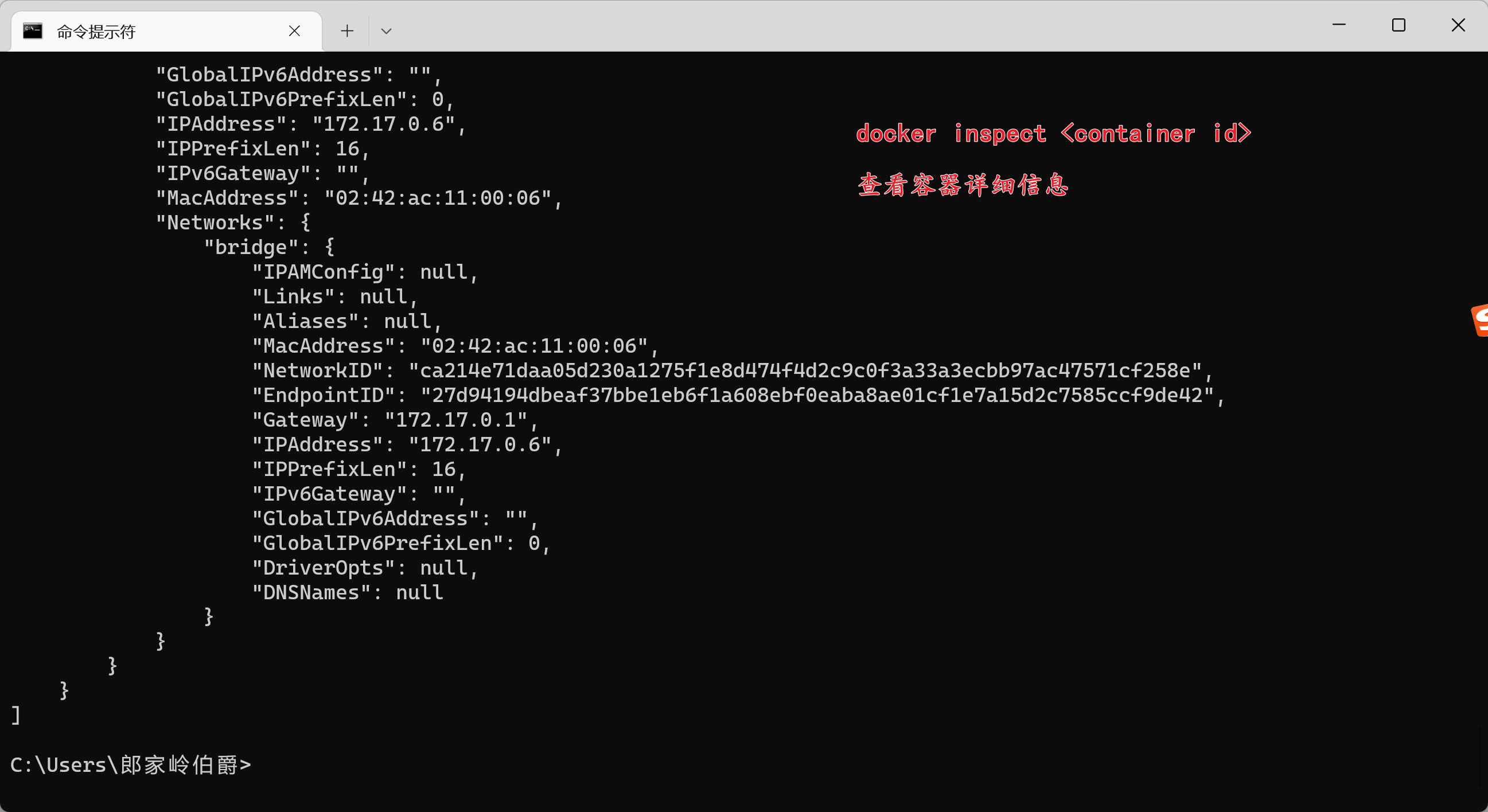
宿主机文件复制到容器
docker cp filePath/fileName ContainerID:filePath
# 举个栗子
docker cp /home/langjialing/Documents/mysql-connector-java-8.0.27.jar 49144fc84934:/usr/share/logstash/config

容器文件复制到宿主机
docker cp ContainerID:filePath/fileName filePath
# 举个栗子
docker cp 491:/usr/share/logstash/config/logstash.yml /home/langjialing/Documents

部署MySQL应用案例
下载MySQL镜像
# 下载MySQL镜像
docker pull mysql:8.0
运行mysql容器
# 运行MySQL容器
docker run -d -p 3306:3306 -v /home/mysql/conf:/etc/mysql/conf.d -v /home/mysql/data:/var/lib/mysql -e MYSQL_ROOT_PASSWORD=my-secret-pw --name mysql mysql:tag
参数说明:
- -d 后台运行
- -p 端口映射
- -v 数据卷挂载
- –name 为启动的容器起一个名字
- mysql:8.0 启动的镜像的名字
注:
- 密码中特殊符号导致命令报错可用英文状态的单引号将密码包起来,例如:
'my-secret-pw'。 - MySQL容器一般会把conf配置文件和data数据文件挂载在宿主机。
2059报错解决
原因
MySQL 加密规则导致的异常。
mysql8 之前的版本中加密规则是 mysql_native_password ,而在 mysql8 之后,加密规则是 caching_sha2_password。
解决
- 进入容器内部后执行以下操作;
- 远程连接需要将
localhost换成%; - 命令行中的
password是数据库的密码,根据实际情况进行修改。
# 登录
mysql -uroot -ppassword
# 选择数据库
use mysql;
# 远程连接请将'localhost'换成'%'
# 更改加密方式
ALTER USER 'root'@'localhost' IDENTIFIED BY 'password' PASSWORD EXPIRE NEVER;
# 更新用户密码
ALTER USER 'root'@'localhost' IDENTIFIED WITH mysql_native_password BY 'password';
# 刷新权限
FLUSH PRIVILEGES;
# 退出数据库
exit;
数据卷操作
数据卷:将宿主机的一个目录映射到容器的一个目录中。
如果在宿主机中操作目录中的内容,那么容器内部映射的文件,也会跟着一起改变。
创建数据卷
#1.创建数据卷
docker volume create 数据卷名称
#创建数据卷之后,默认会存放在一个目录下 /var/lib/docker/volumes/数据卷名称/_data
查看数据卷的详细内容
#2.查看数据卷的详细信息
docker volume inspect 数据卷名称
查看所有的数据卷
#3.查看全部数据卷
docker volume ls
删除数据卷
#4.删除数据卷
docker volume rm 数据卷名称
应用数据卷
#5.应用数据卷
#当你映射数据卷时,如果数据卷不存在。Docker会帮你自动创建,会将容器内部自带的文件,存储在默认的存放路径中。
docker run -v 数据卷名称∶容器内部的路径 镜像id
# 直接指定一个路径作为数据卷的存放位置。这个路径下是空的。
docker run -v 路径∶容器内部的路径 镜像id
Docker自定义镜像
Dockerfile文件
# 1. 创建一个Dockerfile文件,并且指定自定义镜像信息。
# Dockerfile文件中常用的内容
from 指定当前自定义镜像依赖的环境
copy 将相对路径下的内容复制到自定义镜像中
workdir 声明镜像的默认工作目录
cmd 需要执行的命令(在workdir下执行的,cmd可以写多的,只以最后一个为准)
EXPOSE 8080
#EXPOSE 允许指定端口转发
VOLUME /slm
#VOLUME 创建一个可以从本地主机或其他容器挂载的挂载点,一般用来存放数据库和需要保持的数据等
ADD taco-cloud-0.0.1-SNAPSHOT.jar taco-cloud.jar
#ADD 文件的路径
# 举个例子,自定义一个tomcat镜像,并且将ssm.war部署到tomcat中
from daocloud.io/library/tomcat:8.5.15-jre8
copy ssm.war /usr/local/tomcat/webapps
制作镜像
# 2. 将准备好Dockerfile和相应的文件拖拽到Linux操作系统中,通过Docker的命令制作镜像
docker build -t 镜像名称[:tag] .
注:
- 镜像名称中不可以有大写字母,因此单词之间可以用
-分割。 - 命令最后是有一个英文句号的,表示当前路径。
Docker-Compose
- 之前运行一个镜像,需要添加大量的参数。
- 可以通过Docker-Compose编写这些参数。
- Docker-Compose可以帮助我们批量的管理容器。
- 只需要通过一个docker-compose.yml文件去维护即可。
下载Docker-Compose
# 1. 去github官网搜索docker-compose,下载1.24.1版本的Docker-Compose
https://github.com/docker/compose/releases/dowmload/1.24.1/docker-compose-Linux-x86_64
# 2. 将下载好的文件,拖拽到Linux操作系统中
# 3. 需要将DockerCompose文件的名称修改一下,基于DockerCompose文件一个可执行的权限
mv docker-compose-Linux-x86_64 docker-compose
chmod 777 docker-compose
# 4. 方便后期操作,配置一个环境变量
#将docker-compose文件移动到了/usr/local/bin,修改了/etc/profile文件,给/usr/local/bin配置到了PATH中
mv docker-compose /usr/local/bin
vi /etc/profile
export PATH=$JAVA_HOME:/usr/local/bin:$PATH
source /etc/profile
# 5.测试一下
#在任意目录下输入docker-compose
Docker-Compose管理MySQL和Tomcat容器
- yml文件以key∶ value方式来指定配置信息。
- 多个配置信息以换行+缩进的方式来区分。
- 在docker-compose.yml文件中,不要使用制表符。
version:'3.1'
services:
mysql: # 服务的名称
restart: always # 代表只要Docker启动,那么这个容器就跟着一起启动
image: daocloud.io/library/mysql:5.7.4 # 指定镜像路径
container_name: mysql # 指定容器名称
ports:
- 3306:3306 # 指定端口号的映射
environment:
MYSQL_ROOT_PASSWORD: root # 指定MySQL的ROOT用户登录密码
TZ: Asia/Shanghai # 指定时区
volumes:
- /opt/docker_mysql-tomcat/mysql_data:/var/lib/mysql # 映射数据卷
tomcat:
restart: always # 代表只要Docker启动,那么这个容器就跟着一起启动
image: daocloud.io/library/tomcat:8.5.15-jre8 # 指定镜像路径
container_name: tomcat # 指定容器名称
ports:
- 8080:8080
environment:
MYSQL_ROOT_PASSWORD: root # 指定MySQL的ROOT用户登录密码
TZ: Asia/Shanghai
volumes:
- /opt/docker_mysql-tomcat/tomcat_webapps:/usr/local/tomcat/webapps
- /opt/docker_mysql-tomcat/tomcat_logs:/usr/local/tomcat/logs
使用docker-compose命令管理容器
在使用docker-compose的命令时,默认会在当前目录下找docker-composeyml文件。
# 1. 基于docker-compose.yml启动管理的容器
docker-compose up -d
# 2.关闭并删除容器
docker-compose down
#3.开启关闭重启已经存在的由docker-compose维护的容器
docker-compose start|stop|restart
# 4. 查看由docker-compose管理的容器
docker-compose ps
# 5.查看日志
docker-compose logs -f
docker-compose配置Dockerfile使用
使用docker-compose.yml文件以及Dockerfile文件在生成自定义镜像的同时启动当前镜像,并且由docker-compose去管理容器。
# yml文件
version: '3.1'
services:
ssm:
restart: always
build: # 构建自定义镜像
context: ../ # 指定Dockerfile文件所在路径
dockerfile: Dockerfile # 指定Dockerfile文件名称
image: ssm:1.0.1
container_name: ssm
ports:
8081:8080
environment:
TZ: Asia/Shanghai
Dockerfile文件:
from daocloud.io/library/tomcat:8.5.15-jre8
copy ssm.war /usr/local/tomcat/webapps
Docker CI、CD
完整的Docker内容还有CI、CD部分,博主自认为此处内容可能使用到的比较少,后续视情况补充。